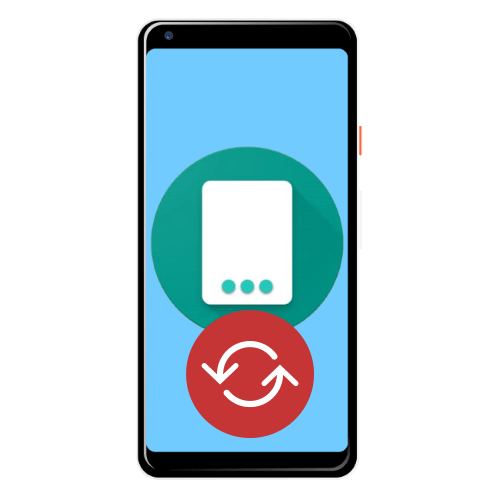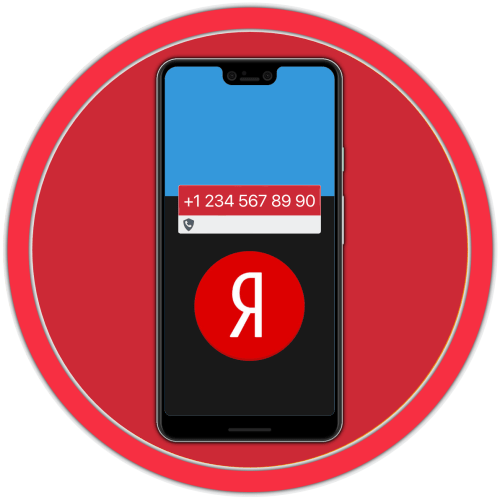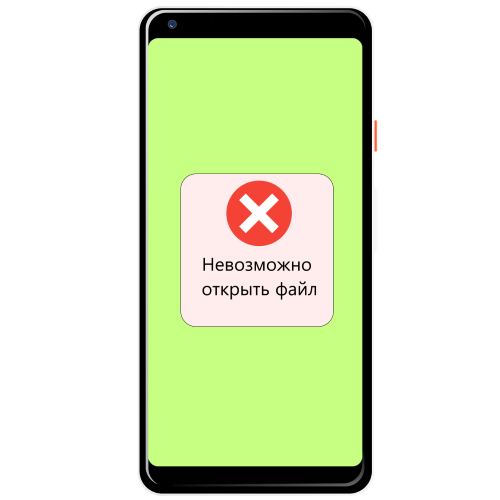Варіант 1: встановлення Програми
Перший метод полягає в інсталяції відповідної програми – після процедури вони зазвичай пропонують вибрати себе як додаток за замовчуванням. Виглядає це наступним чином:
- Встановіть альтернативний головний екран-наприклад, за допомогою Google Play Маркета
.
Детальніше:
Як встановити Програму з Google Play Маркета
програми запуску для Android - Далі запустіть додаток з його сторінки в Маркеті або з системного меню Android.
- Зробіть початкову настройку софта (залежить від конкретного варіанту), після чого з'явиться пропозиція призначити його лаунчером за замовчуванням – виберіть відповідний варіант і підтвердіть його.
- Якщо ви з якихось причин пропустили цей крок або не встановили головний екран раніше, то всякий раз при натисканні кнопки»додому" або використанні відповідного жесту буде з'являтися невелике меню з вибором відповідної програми. Тапніте по тій, яку бажаєте вказати, потім скористайтеся кнопкою »завжди" .
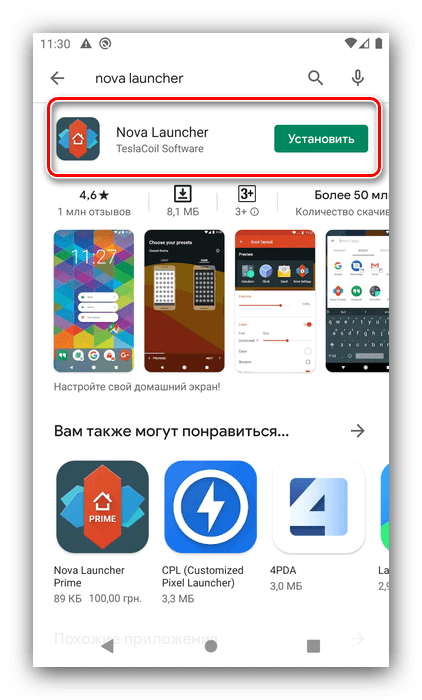
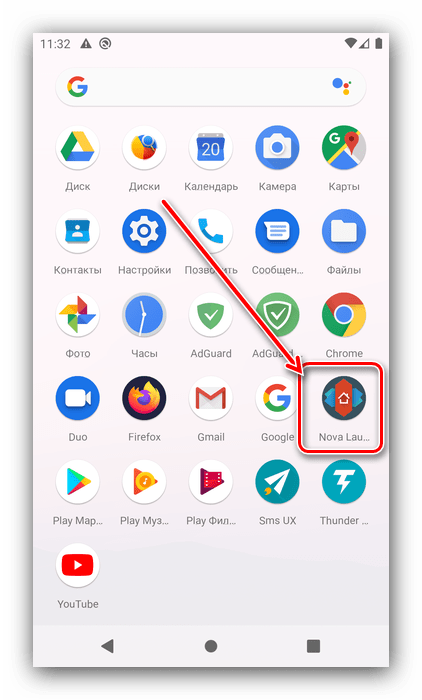
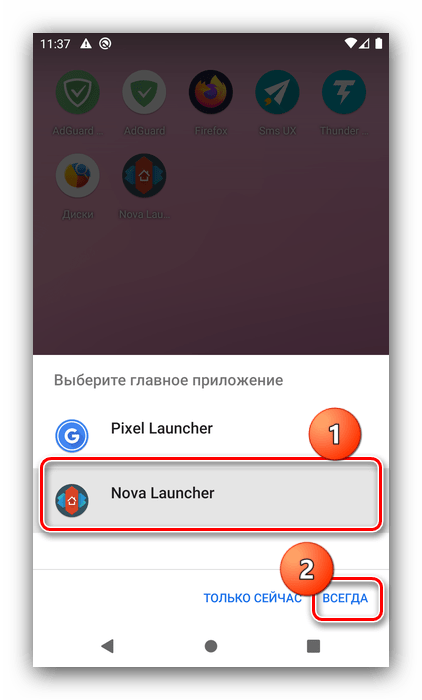
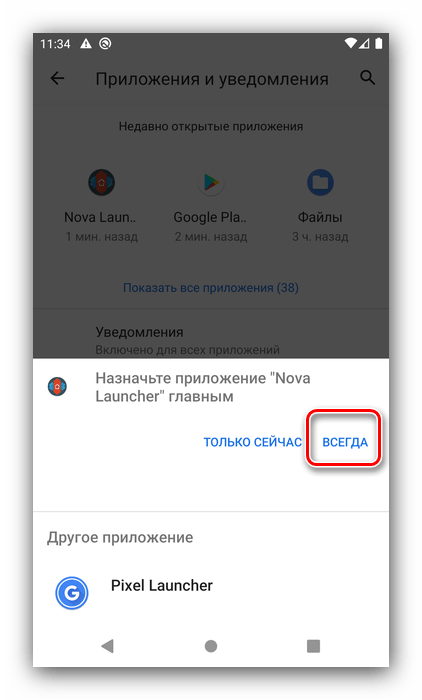
Тепер в якості головного екрану буде з'являтися вказане вами додаток.
Варіант 2: Системні налаштування
Змінити лаунчер можна і через налаштування системи. У різних варіантах Андроїд доступ до потрібних параметрів реалізований по-своєму, так що в якості прикладу будемо використовувати «чисту» десяту версію.
- Відкрийте Налаштування будь – яким зручним методом-наприклад, через меню встановлених програм.
- Знайдіть пункт " програми та сповіщення» і перейдіть до нього.
- Далі тапніте по опції " програми за замовчуванням» .
- Потрібний нам варіант називається " Головний екран» , відкрийте його.
- Буде запущений список софта, який підходить в якості заміни основного. Для вибору потрібно просто тапнуть по бажаному.
- Зміни будуть негайно застосовані.
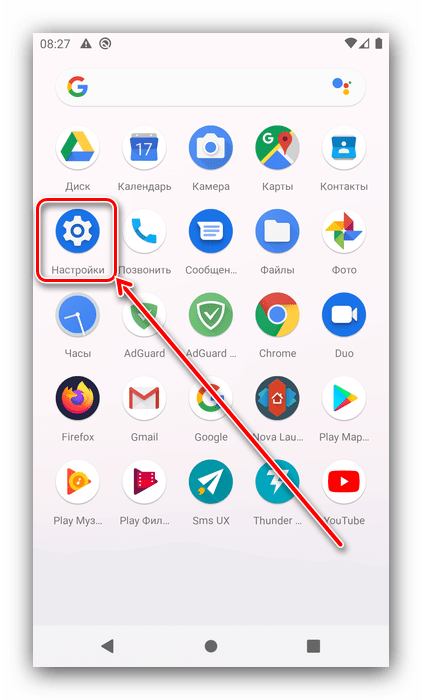
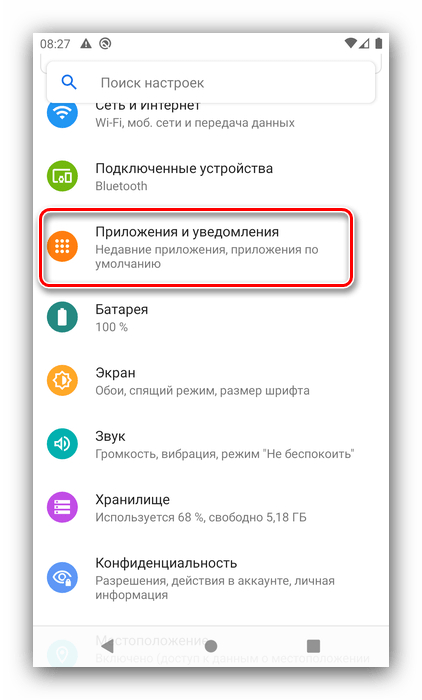
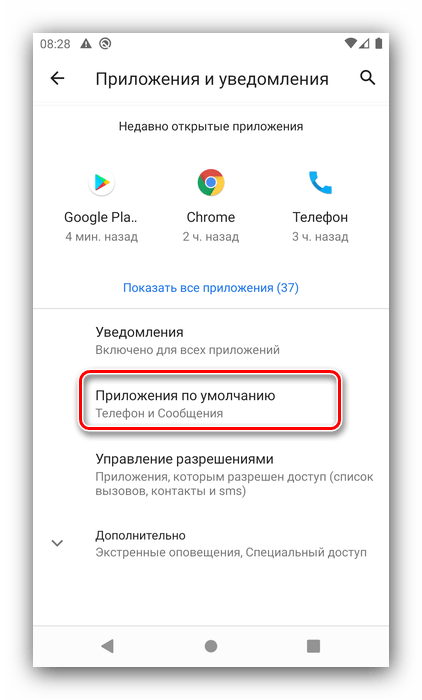
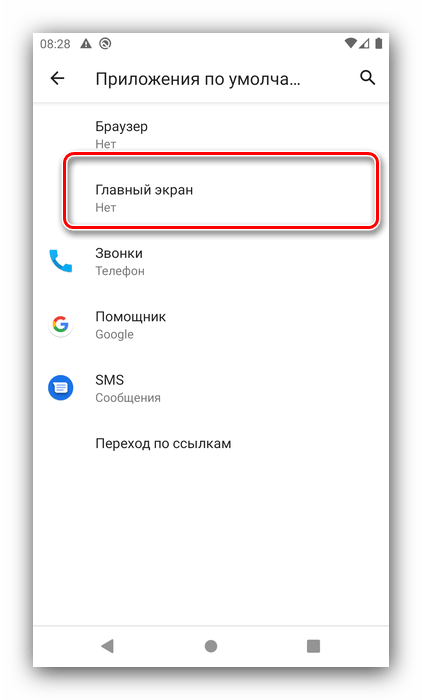
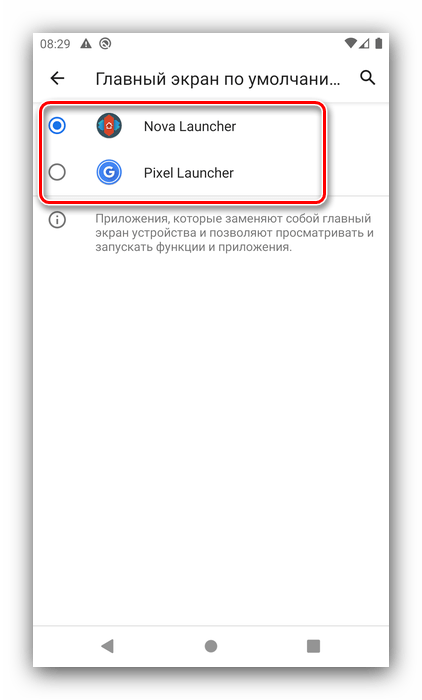
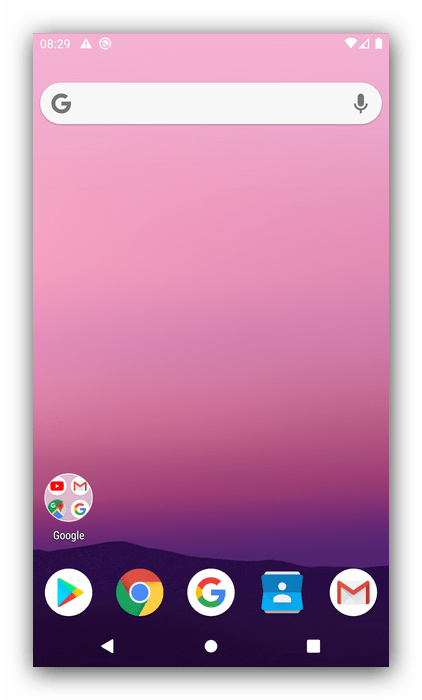
Як бачимо, операція елементарна.